Page 1

❑Memorización de canales
Su televisor memoriza canales y añade los canales memorizados a la Lista de
canales con la función Prog. Automática. Antes de que su televisor pueda
memorizar canales, usted debe especificar la fuente de señal, ya se a Aire o
Cable. Si selecciona cable, cuando inicia Prog. Automática, también debe
especificar el tipo de sistema de cable, STD, HRC o IRC. Si no conoce el tipo de
su sistema de cable, comuníquese con su compañía de cable local para obtener
la información. La mayoría de las compañías de cable usan STD.
Si conectó su televisor a un receptor de cable o satélite, no necesita ejecutar
N
la función Prog. Automática.
▶
Page 2

■Prog. Automática
MENU
O
Busca canales automáticamente y los almacena en la memoria del televisor.
Para iniciar Prog. Automática, siga estos pasos:
1. Seleccione Prog. Automática y luego pulse ENTER
2. Pulse el botón ENTER
3. Seleccione Ambos, Aire o Cable resaltando las opciones y luego pulse
ENTER
m
E
Emisión
→
.
Prog. Automática
→
para seleccionar Iniciar.
E
ENTER
→
E
E
.
◀ ▶
Page 3
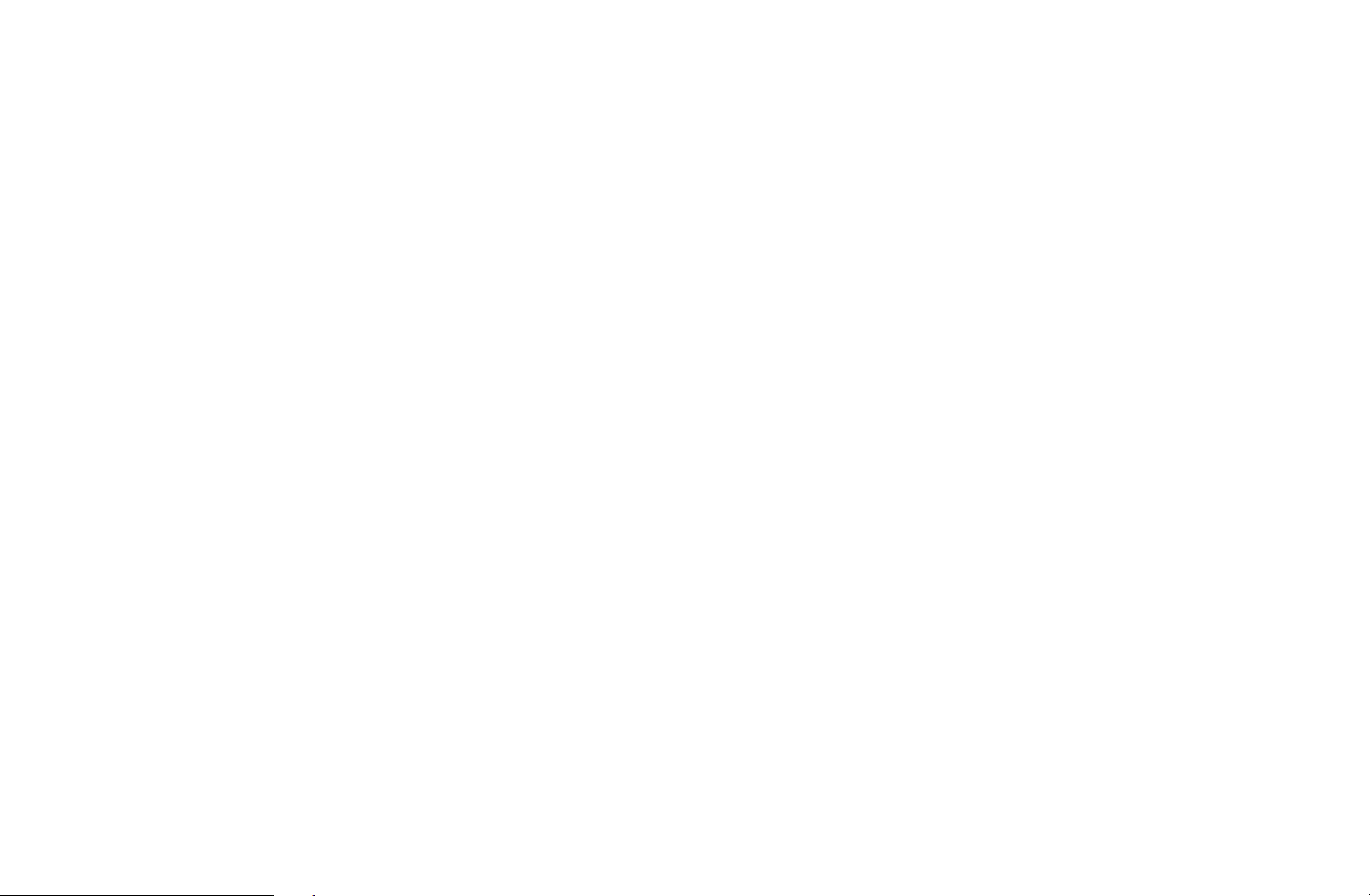
4. Si seleccionó Cable, debe especificar sus sistemas de cable. Seleccione
Sistema cable digital y luego pulse ENTER
5. Seleccione STD, HRC o IRC y luego pulse ENTER
6. Repita para Sist. cable analógico.
7. Seleccione Explorar y luego pulse ENTER
Una vez guardados todos los canales disponibles, Prog. Automática elimina
N
los canales encriptados. Cuando finaliza, vuelve a aparecer el menú Prog.
Automática. Este proceso puede llevar hasta 30 minutos.
E
.
E
.
E
. Se inicia la Prog. Automática.
◀ ▶
Page 4

Cómo detener la programación automática
1. Pulse el botón ENTER
2. Un mensaje preguntará Detener autoprogramacion? Seleccione Sí
pulsando el botón ◄ o ►.
3. Pulse el botón ENTER
Si selecciona Cambiar ajustes, aparece la pantalla de configuración
N
de la antena. Puede reconfigurar los ajustes de la antena y comenzar
nuevamente la búsqueda de canales.
◀ ▶
N
Seleccione Buscar nuevam. y luego pulse el botón ENTER
reiniciar la búsqueda de canales.
para seleccionar Detener.
E
.
E
E
para
Page 5

■Antena
MENU
O
Para cambiar el origen de la señal de su televisor, siga estos pasos:
1. Seleccione Antena y luego pulse ENTER
2. Seleccione el origen de su señal de televisión, Aire o Cable.
Seleccionar Aire o Cable también cambia la entrada de señal de Aire a
N
Cable o de Cable a Aire.
m
Emisión
→
Antena
→
ENTER
→
E
E
.
◀ ▶
Page 6

❑Uso del menú Canal
■Lista de canales
MENU
O
La Lista de canales contiene los canales que muestra su televisor (canales
agregados) cuando usted pulsa el botón de canales de su control remoto. En la
pantalla Lista de canales, también puede ver la información del canal, los Can.
agrds. y los Favoritos 1-5. Pulse el botón ►(Modo) para cambiar el modo del
◀ ▶
canal.
Cuando se presiona el botón CH LIST, inmediatamente se muestra la
N
pantalla Lista de canales.
Emisión
→
Lista de canales
→
ENTER
→
E
Page 7

Modo del canal
●
Antena: Cambia entre Aire y Cable.
●
Edit. favoritos: Configure los canales que mira con frecuencia como
favoritos. Agregue o borre un canal seleccionado en Favoritos 1-5.
Para obtener información detallada sobre el uso de Edit. favoritos,
N
consulte “Edit. favoritos”.
●
Favoritos 1-5: Muestra todos los canales favoritos, organizados en hasta
cinco grupos. Cada grupo tiene una pantalla separada.
◀ ▶
N
●
Can. agrds.: Muestra todos los canales añadidos.
El televisor muestra Favoritos 1-5 sólo si usted ha agregado
favoritos usando Edit. favoritos.
Page 8
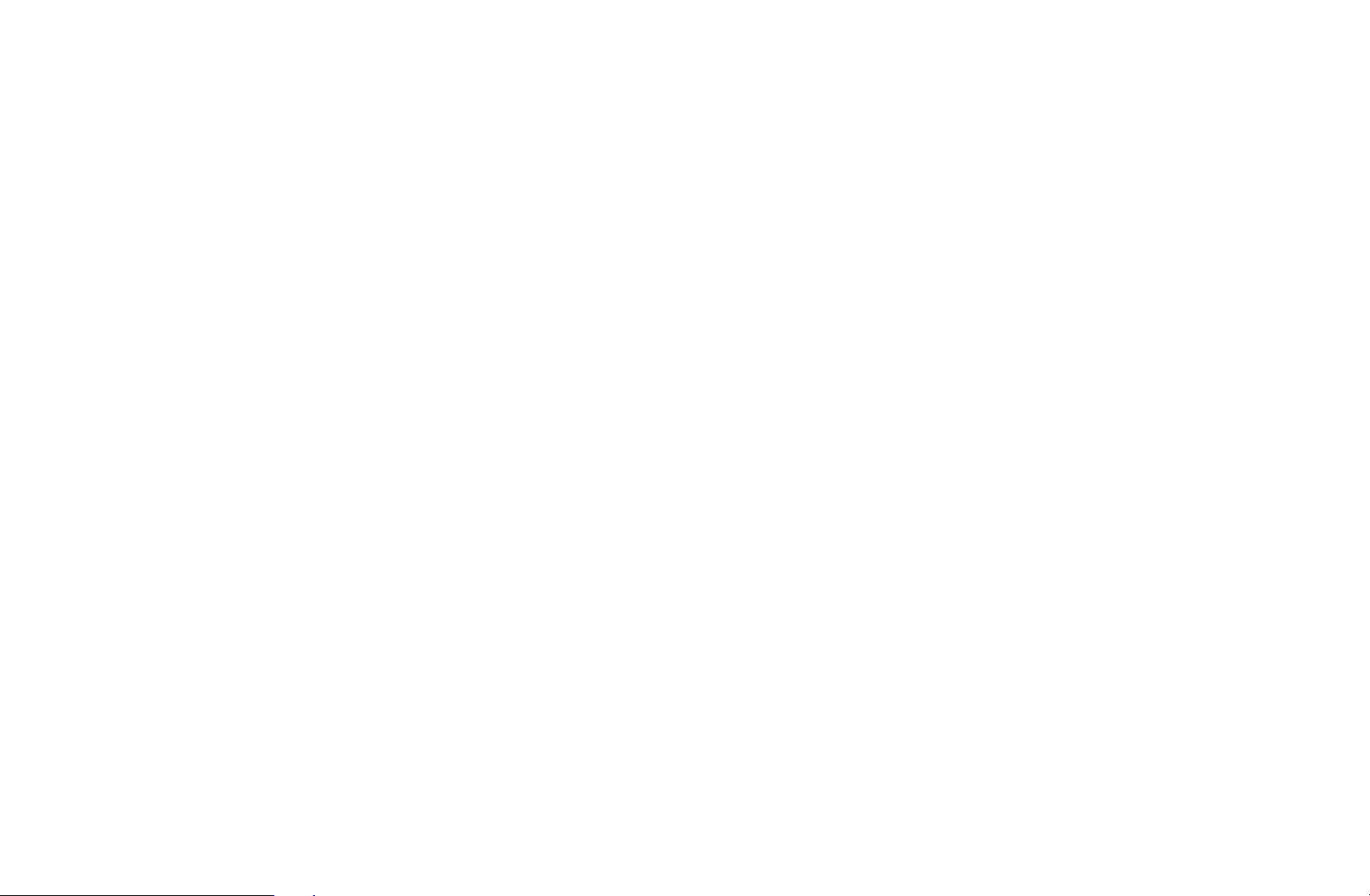
■Admin. de programa
MENU
O
Puede programar el televisor para que muestre un canal automáticamente a
una hora seleccionada. Además, puede ver, modificar o borrar la información de
visualización programada.
Primero debe configurar la hora actual usando la función Tiempo
N
el menú Sistema para usar esta función.
1. Seleccione la Programación en la pantalla Admin. de programa y luego
◀ ▶
2. Pulse los botones
pulse el botón ENTER
●
Antena: Seleccione la señal de emisión deseada.
m
Emisión
→
Admin. de programa
→
. Aparece el menú Vista program..
E
◄/►/▲/▼
ENTER
→
para configurar cada opción de menú.
E
→
Reloj en
●
Canal: Seleccione el canal deseado.
Page 9

●
Repetir: Seleccione Una vez, Manual, Sáb~Dom, Lun~Vie o Cada día.
Si selecciona Manual, puede configurar el día que desea.
N
Una marca de comprobación (
N
●
Fecha: Puede configurar una fecha deseada.
La fecha está disponible sólo cuando selecciona Una vez en
N
Repetir.
●
Hora de inicio: Puede configurar la hora de inicio que desea.
Si desea editar o cancelar una visualización programada, seleccione la
visualización programada en la Admin. de programa. Luego pulse el botón
) indica el día que seleccionó.
c
◀ ▶
ENTER
y seleccione Editar o Borrar.
E
Page 10

■Editar canal
MENU
O
Puede agregar, editar o borrar canales desde la Lista de canales.
Borrar un canal de la Lista de canales
1 Vaya a la pantalla Editar canal.
2. Pulse los botones
◀ ▶
ENTER
Puede seleccionar más de un canal.
N
Pulse el botón ENTER
N
m
E
Emisión
→
▲/▼
. La marca (
Editar canal
→
para seleccionar un canal y luego pulse el botón
) indica el canal seleccionado.
c
nuevamente para deseleccionar el canal.
E
ENTER
→
E
3. Pulse el botón b (Borrar). El canal seleccionado se borra de la Lista de
canales.
Page 11

Agregar un canal a la Lista de canales
1. En la pantalla Editar canal, pulse el botón TOOLS y luego seleccione
Categoría.
2. Seleccione Todo y pulse el botón Aceptar. Aparece la lista de canales Todo.
Su televisor mostrará todos los canales, incluidos los borrados de la
N
Lista de canales, en la lista de canales Todo.
Un canal que aparece en color gris indica que el canal se ha borrado de
N
la Lista de canales.
◀ ▶
3. Seleccione un canal borrado y luego pulse el botón b (Añadir).
Page 12

Uso de los botones de colores y de funciones con Editar canal.
N
●
●
●
Verde (Borrar / Añadir)
b
–
Borrar: Borre un canal de la lista de canales.
–
Añadir: Agrega un canal borrado. Sólo aparece cuando usted
selecciona un canal borrado en Todo.
Azul (Seleccionar todo / Deseleccionar todos): Selecciona o
}
deselecciona todos los canales a la vez.
(Ir a): Va directamente a un canal cuando se presiona el número del
canal. Por ejemplo, para ir al canal 12, pulse 1 y luego 2.
◀ ▶
●
(Página): Pasa a la página siguiente o anterior.
k
Page 13
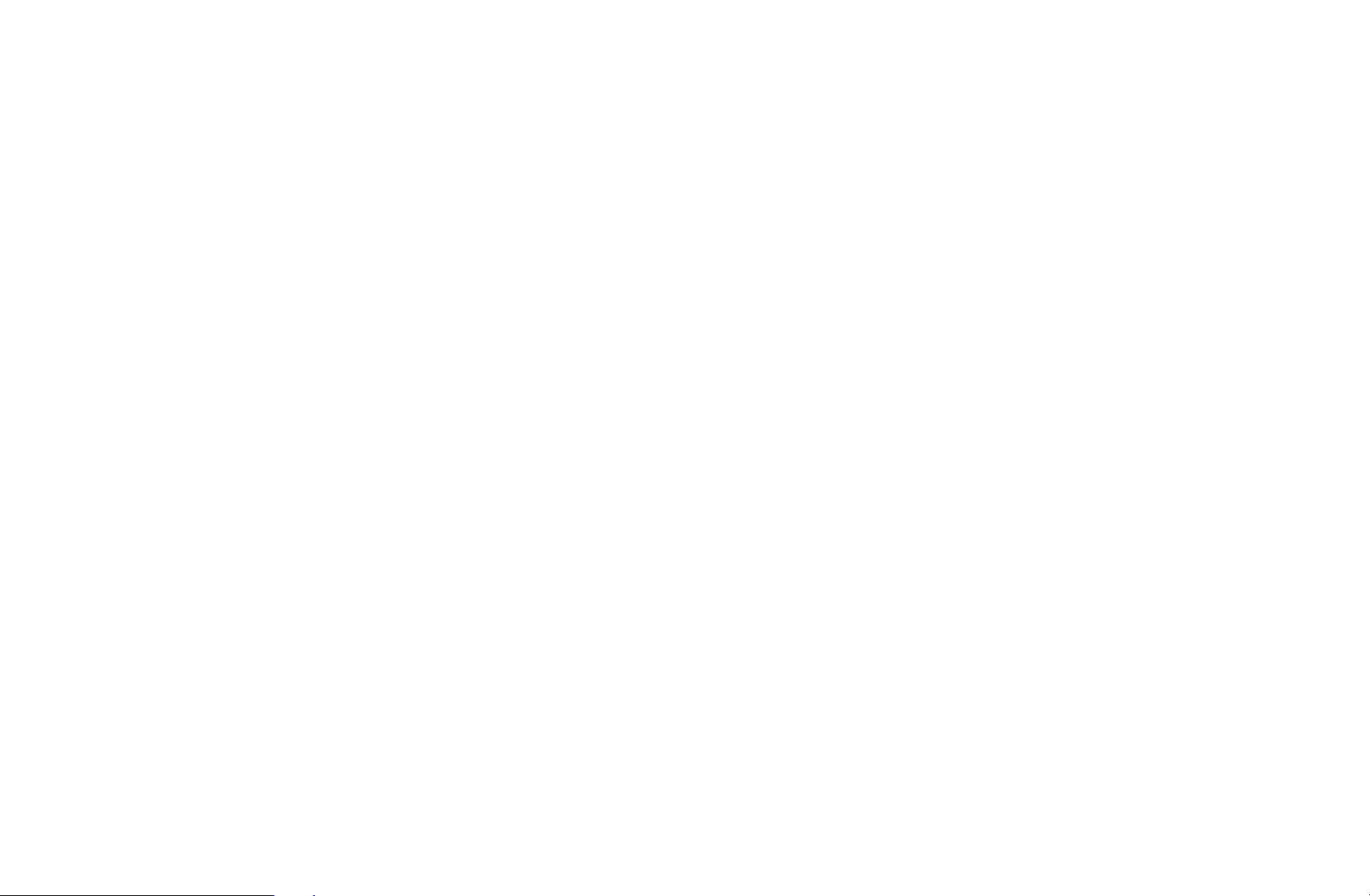
●
(Herramientas): Muestra el menú de opciones. Los elementos del
T
menú de opciones pueden variar según el tipo y el estado del canal.
–
Antena: Selecciona la señal de emisión, por aire o cable.
–
Categoría: Cambia el modo del canal. Seleccione Todo, Can.
agrds., Recién vistos o Más Visto. Se muestra el modo del canal
seleccionado.
–
Edit. favoritos: Vaya a la pantalla Edit. favoritos directamente.
–
Renombrar canal (canales analógicos solamente): Le permite asignar
un nombre de hasta cinco caracteres a un canal. Por ejemplo, Geog.,
◀ ▶
Golf, etc. Esto hace que sea más fácil encontrar y seleccionar el canal.
–
Información: Muestra detalles del programa seleccionado.
Page 14
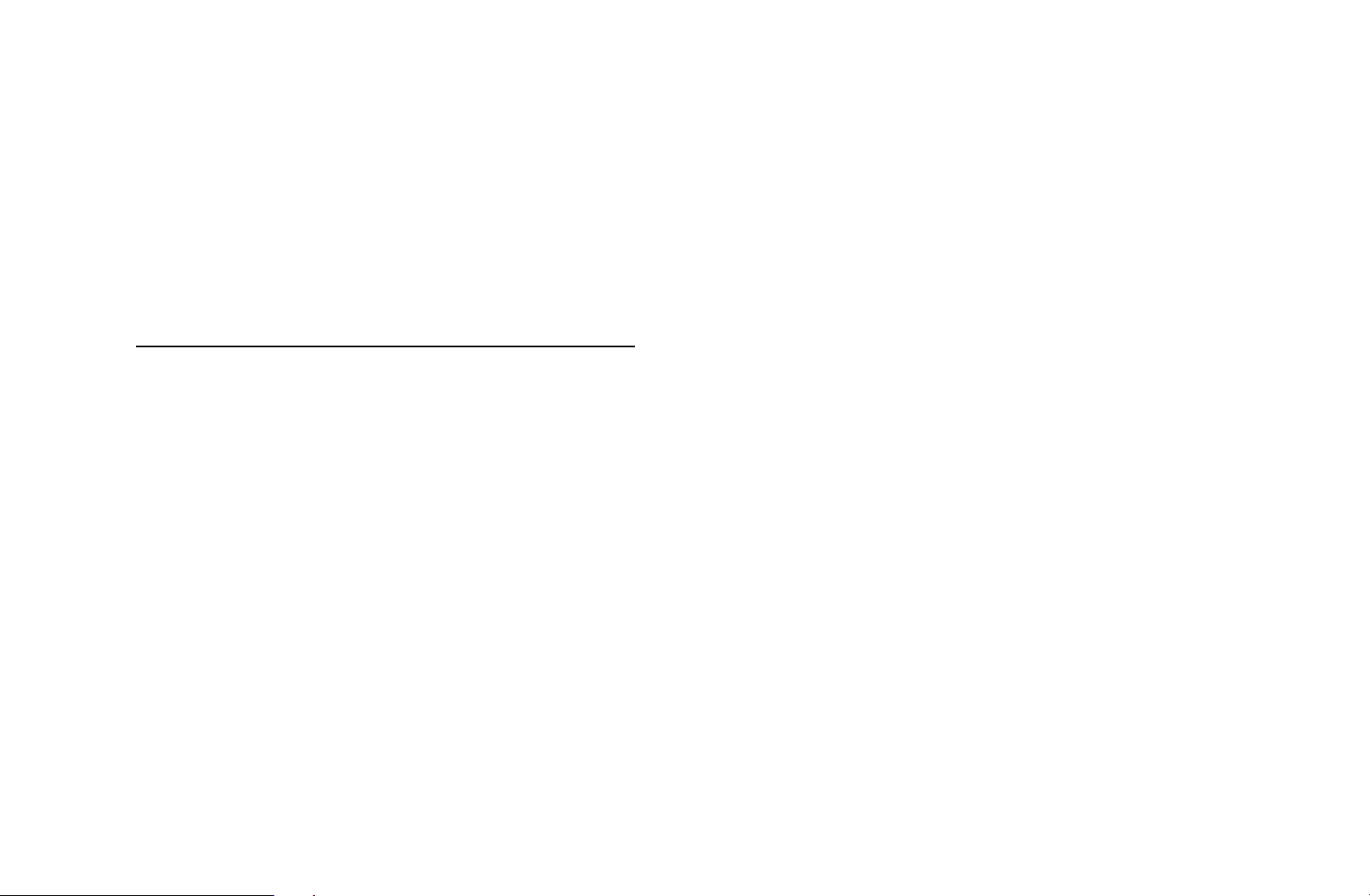
■Edit. favoritos
t
MENU
O
Puede agregar, editar o borrar canales favoritos en una o más de las 5 listas de
favoritos.
Agregar un canal a Favoritos 1-5
1. Vaya a la pantalla Edit. favoritos.
◀ ▶
2. Pulse los botones
ENTER
3. Seleccione una lista de favoritos específica entre Favoritos 1-5 con el
botón b (Cam. favori.) y luego pulse el botón
m
E
Emisión
→
.
→
▲/▼
Edit. favoritos
para seleccionar un canal y luego pulse el botón
ENTER
→
E
(Añadir). Los canales
}
seleccionados se agregan a la lista de favoritos que eligió en Favoritos 1-5.
Un canal se puede agregar a más de una de las cinco listas de favoritos
N
en Favoritos 1-5.
Page 15

Borrar un canal de la Favoritos 1-5
1. En la pantalla Edit. favoritos, seleccione una lista de favoritos con el botón
(Cam. favori.).
b
2. Desplácese hacia la lista de favoritos y seleccione el canal que desee borrar.
3. Pulse el botón } (Borrar). El canal seleccionado se borra de Favoritos 1-5.
Si desea cambiar el orden de los canales favoritos, pulse el botón a
N
(Cambiar orden) y cambie el orden con los botones
▲/▼
.
◀ ▶
Page 16

N
Uso de los botones de colores y de funciones con Edit. favoritos.
●
●
●
Rojo (Categoría / Cambiar orden)
a
–
Categoría: Cambia el modo de canal a Can. agrds., Recién vistos o
Más Visto y luego muestra el modo de canal seleccionado.
–
Cambiar orden: Cambia el orden de los canales favoritos.
–
E
Verde (Cam. favori.): Cambia la lista de favoritos visualizada.
b
Amarillo (Seleccionar todo / Deseleccionar todos): Selecciona o
{
(Completado): Completa el cambio de orden de los canales.
◀ ▶
deselecciona todos los canales a la vez.
●
Azul (Añadir / Borrar)
}
–
Añadir: Agrega canales seleccionados a Favoritos 1-5.
–
Borrar: Borra un canal favorito de Favoritos 1-5.
Page 17

●
canal. Por ejemplo, para ir al canal 12, pulse 1 y luego 2.
●
k
●
T
menú de opciones pueden variar según el tipo y el estado del canal.
–
–
(Ir a): Va directamente a un canal cuando se presiona el número del
(Página): Pasa a la página anterior o siguiente.
(Herramientas): Muestra el menú de opciones. Los elementos del
Copiar a Favoritos: Edita el canal favorito seleccionado en Favoritos
1-5. Puede agregar a las listas de favoritos o borrar de las listas de
favoritos.
Renombrar Favoritos: Le permite asignar nombres a los canales
◀ ▶
favoritos.
–
Antena: Selecciona la señal de emisión, por aire o cable.
–
Editar canal: Vaya a la pantalla Editar canal directamente.
–
Información: Muestra detalles de un programa seleccionado.
Page 18

❑Bloqueo de programas
■Bloq. Clasif. Programas.
MENU
O
Evite que usuarios no autorizados, como niños, vean programas inadecuados.
Para acceder a los programas bloqueados debe ingresar el código PIN de 4
dígitos predeterminado o uno definido por el usuario.
La pantalla de entrada de PIN aparece antes que la pantalla de configuración.
N
m
Emisión
→
Bloq. Clasif. Programas.
→
ENTER
→
E
◀ ▶
Ingrese un PIN de 4 dígitos. El PIN predeterminado es 0-0-0-0. Puede
N
cambiar el PIN con la opción Cambiar Código.
●
Bloq. Clasif. Programas.: Cuando está Encendido, le permite bloquear
programas de televisión según su clasificación.
Page 19

Clasif. TV: Le permite bloquear programas de televisión según su
clasificación. Esta función le permite controlar qué programas de televisión
pueden mirar sus hijos. Clasif. TV muestra una planilla con bloqueos. Las
siguientes categorías aparecen del lado izquierdo:
–
TV-Y: Niños pequeños / TV-Y7: Niños a partir de los 7 años / TV-G: Apto
para todo público / TV-PG: Control de los padres / TV-14: Espectadores
a partir de los 14 años / TV-MA: Público adulto
Las siguientes categorías se encuentran en la parte superior:
–
TODO / FV: Violencia de fantasía / V: Violencia / S: Escenas sexuales / L:
◀ ▶
Idioma adulto / D: Diálogo sexualmente sugestivo
Para bloquear determinado contenido, usted selecciona un bloqueo y
pulsa ENTER
en la intersección de V y TV-MA y bloqueará todos los programas que
estén clasificados como violentos y para adultos mayores. Los bloqueos
también se asignan a los grupos relacionados. Por ejemplo, si hace clic
en TV-Y en TODO, también se bloqueará automáticamente TV-Y7.
(así es, “hace clic”). Por ejemplo, haga clic en el bloqueo
E
Page 20

Del mismo modo, si hace clic en TV-G en TODO, se bloquearán todas
las categorías del grupo adultos jóvenes (TV-G, TV-PG, TV-14 y TV-MA).
Las subclasificaciones (D, L, S, V) funcionan del mismo modo. Por lo
tanto, si bloquea la subclasificación L en TV-PG, las subclasificaciones L
en TV-14 y TV-MA se bloquearán automáticamente.
Para desbloquear una categoría, haga clic en el bloqueo. Para
N
desbloquear todas las categorías de una fila, haga clic en el bloqueo
debajo de TODO.
Para ver un programa bloqueado, debe ingresar el código de
N
◀ ▶
Seguridad cuando se le solicite.
Page 21

Clasif. películas (MPAA): Puede bloquear películas según su clasificación
MPAA. La Asociación Cinematográfica de los Estados Unidos (Motion Picture
Association of America, MPAA) ha implementado un sistema de clasificación
que les ofrece a los padres o tutores información avanzada sobre qué
películas son adecuadas para niños.
Clasif. películas (MPAA) muestra una columna con bloqueos y las siguientes
categorías de clasificaciones:
–
G: Apto para todo público (sin restricciones). / PG: Control de los padres
sugerido. / PG-13: Fuerte advertencia para los padres. / R: Restringido.
◀ ▶
Los niños menores de 17 años deben estar acompañados por un adulto.
/ NC-17: Prohibido para niños menores de 17 años. / X: Sólo adultos. /
NR: Sin clasificación.
Page 22

Para bloquear determinado contenido, usted selecciona un bloqueo y
pulsa ENTER
X y bloqueará todas las películas con clasificación X. Las categorías
de clasificación también están agrupadas de modo que la selección de
una categoría bloqueará todas las categorías que un padre bloquearía
junto con ella. Por ejemplo, si bloquea la categoría PG-13, también se
bloquearán automáticamente las categorías R, NC-17 y X.
Para desbloquear una categoría, haga clic en el bloqueo.
N
(así es, “hace clic”). Por ejemplo, haga clic en el bloqueo
E
◀ ▶
Page 23

Clasif. inglés canadiense: Puede bloquear ciertos programas de TV según
su clasificación de inglés canadiense.
Clasif. inglés canadiense muestra una columna con bloqueos y las
siguientes categorías de clasificaciones:
–
C: Programación destinada para niños menores de 8 años. / C8+:
Programación generalmente considerada aceptable para que niños de
8 años o más la miren solos. / G: Programación general, apta para todo
público. / PG: Control de los padres. / 14+: La programación contiene
temas o contenido que puede no ser adecuado para espectadores
◀ ▶
menores de 14 años. / 18+: Programación para adultos.
Page 24

Para bloquear determinado contenido, usted selecciona un bloqueo
y pulsa ENTER
bloqueo 18+ para bloquear todos los programas clasificados 18+. Las
categorías de clasificación también están agrupadas de modo que la
selección de una categoría bloqueará todas las categorías que un padre
bloquearía junto con ella. Por ejemplo, si bloquea la categoría G, también
se bloquearán automáticamente las categorías PG, 14+ y 18+.
Para desbloquear una categoría, haga clic en el bloqueo.
N
(así es, “hace clic”). Por ejemplo, haga clic en el
E
◀ ▶
Page 25

Clasif. Francés canadiense: Puede bloquear ciertos programas de TV según
su clasificación de francés canadiense.
Clasif. Francés canadiense muestra una columna con bloqueos y las
siguientes categorías de clasificaciones:
–
G: General / 8 ans+: Programación generalmente considerada
aceptable para que niños de 8 años o más la miren solos. / 13 ans+: La
programación puede no ser adecuada para niños menores de 13 años.
/ 16 ans+: La programación no es adecuada para niños menores de 16
años. / 18 ans+: Programación restringida a adultos.
◀ ▶
Page 26

Para bloquear determinado contenido, usted selecciona un bloqueo y
pulsa ENTER
18 ans+ para bloquear todos los programas clasificados 18 ans+. Las
categorías de clasificación también están agrupadas de modo que la
selección de una categoría bloqueará todas las categorías que un padre
bloquearía junto con ella. Por ejemplo, si bloquea la categoría 8 ans+,
también se bloquearán automáticamente las categorías 13 ans+, 16
ans+ y 18 ans+.
Para desbloquear una categoría, haga clic en el bloqueo.
N
(así es, “hace clic”). Por ejemplo, haga clic en el bloqueo
E
◀ ▶
Page 27

Clasificación U.S. Descargable: La información de restricción parental que
puede utilizarse mientras se miran canales DTV.
NOTA
N
●
Si la información no se descarga de la estación emisora, el menú
Clasificación U.S. Descargable está desactivado.
●
La información de restricción parental se descarga automáticamente
mientras mira canales de DTV. Puede tardar varios segundos.
●
El menú Clasificación U.S. Descargable está disponible para su
uso una vez que se descarga la información de la estación emisora.
◀ ▶
Sin embargo, según la información de la estación emisora, puede no
estar disponible para su uso.
Page 28

●
Los niveles de restricción parental varían según la estación emisora.
El nombre del menú predeterminado y la Clasificación U.S.
Descargable cambian según la información descargada.
●
Aunque configure la presentación en pantalla en otro idioma, el menú
Clasificación U.S. Descargable aparecerá en inglés solamente.
●
Bloquear un nivel de clasificación bloqueará en forma automática las
demás categorías relacionadas con material más sensible.
●
Los títulos de la clasificación (Por ejemplo: Nivel de humor, etc.) y las
clasificaciones de televisión (Por ejemplo: DH, MH, H, etc.) pueden
ser distintas según la estación emisora.
◀ ▶
Page 29

❑Otras funciones
■Ajustes de canal
MENU
O
●
Sintonía fina
(canales analógicos solamente)
Si la recepción es clara, no tiene que realizar la sintonización fina del canal.
Esta operación se hace en forma automática durante la búsqueda y la
◀ ▶
memorización. Si la señal es débil o está distorsionada, realice manualmente
la sintonización fina del canal.
Los canales ajustados con sintonización fina guardados se marcan con
N
un asterisco (*) a la derecha del número de canal en la banda del canal.
Para reiniciar la sintonía fina, seleccione Reiniciar.
N
m
Emisión
→
Ajustes de canal
→
ENTER
→
E
Page 30

●
Borrar canal encriptado
Esta función filtra los canales encriptados después de que finaliza la Prog.
Automática. Este proceso puede demorar hasta 20~30 minutos.
Cómo detener la función Borrar canales encriptados
1. Pulse el botón ENTER
2. Pulse el botón l para seleccionar Sí.
3. Pulse el botón ENTER
Esta función sólo está disponible en el modo Cable.
N
para seleccionar Detener.
E
.
E
◀ ▶
Page 31

■Opciones de audio
MENU
O
●
Idioma preferido
(canales digitales solamente)
Use los botones
Las emisiones de TV digitales pueden transmitir en forma simultánea varias
pistas de audio (Por ejemplo, traducciones simultáneas de un programa en
otros idiomas).
◀ ▶
N
Usted sólo puede seleccionar un idioma entre los que se transmiten.
m
Emisión
→
u/d
Opciones de audio
→
para seleccionar un idioma y luego pulse ENTER
ENTER
→
E
E
.
Page 32

●
Sonido Multi-Track
t
Seleccione una opción usando los botones
Mono: Elija esta opción para canales que se emiten en monoaural o si tiene
dificultades con la recepción de señales estéreo.
Estéreo: Elija esta opción para canales que emiten en estéreo.
SAP: Elija esta opción para escuchar el programa de audio independiente,
que normalmente es una traducción de un idioma extranjero.
En función del programa que se emite, puede escuchar en modo Mono,
N
Estéreo o SAP.
u/d
y luego pulse ENTER
E
.
◀ ▶
Cuando el televisor está sintonizado en un canal digital y pulsa el botón
N
TOOLS, puede seleccionar un idioma entre los que se transmiten.
●
Discapacidad visual
(canales digitales solamente)
Agrega una descripción verbal al audio principal para ayudar a personas con
discapacidades visuales.
Page 33

■Subtítulo
(Mensajes de texto en pantalla)
t
MENU
O
●
Subtítulo: Puede activar o desactivar la función de subtítulos. Si los subtítulos
no están disponibles, no se mostrarán en la pantalla.
La función Subtítulo no puede utilizarse con los dispositivos conectados
N
al televisor a través de las entradas de Componente o HDMI.
●
Modo de Subtítulo: Puede seleccionar el modo de subtítulos deseado.
La disponibilidad de los subtítulos depende del programa que se está
◀ ▶
N
emitiendo.
Predeterminado / CC1~CC4 / Texto1~Texto4: (canales analógicos
solamente) La función Subtítulos Analógicos funciona en modo de canal de
TV analógico o cuando se suministra una señal de un dispositivo externo al
m
Emisión
→
Subtítulo
→
ENTER
→
E
televisor. (Según la señal de emisión, la función Subtítulos Analógicos puede o
no funcionar con canales digitales.)
Page 34

Predeterminado / Servicio1~Servicio6 / CC1~CC4 / Texto1~Texto4:
(canales digitales solamente) La función Subtítulos Digitales funciona con
canales digitales.
Servicio1~6 puede no estar disponible en modo de subtítulos digitales
N
según la emisión.
●
Opciones de subtítulo digital: (canales digitales solamente)
Tamaño: Las opciones incluyen Predeterminado, Pequeño, Normal y Grande.
Estilo de fuente: Las opciones incluyen Predeterminado y Estilos 0 a 7.
Color de fuente: Puede cambiar el color de las letras. Las opciones incluyen
◀ ▶
Programado, Blanco, Negro, Rojo, Verde, Azul, Amarillo, Magenta y Cian.
Page 35

Color de fondo: Puede cambiar el color de fondo de los subtítulos. Las
opciones incluyen Programado, Blanco, Negro, Rojo, Verde, Azul, Amarillo,
Magenta y Cian.
Opacidad de fuente: Esto ajusta la opacidad del texto. Las opciones
incluyen Programado, Transparente, Traslúcido, Sólido e Intermitente.
Opacidad de fondo: Esto ajusta la opacidad del fondo de los subtítulos.
Las opciones incluyen Programado, Transparente, Traslúcido, Sólido e
Intermitente.
Regresar al Predeterminado: Esta opción establece el Tamaño, Estilo de
◀ ▶
fuente, Color de primer plano, Color de fondo, Opacidad de primer plano y
Opacidad de fondo en sus valores predeterminados.
Page 36

NOTA
N
●
Las Opciones de subtítulo digital están disponibles sólo cuando
pueden seleccionarse Predeterminado y Servicio1 ~ Servicio6 en
Modo de Subtítulo.
●
La disponibilidad de los subtítulos depende del programa que se está
emitiendo.
●
La configuración Predeterminado sigue los estándares establecidos
por el emisor.
●
No puede configurar el mismo color de Primer plano y Fondo.
●
◀ ▶
No puede configurar la Opacidad de fuente y la Opacidad de
fondo en Transparente.
Page 37

❑Cambio del modo preestablecido de la imagen
■Modo de Imagen
MENU
O
Los modos de Imagen aplican ajustes preestablecidos a la imagen. Seleccione
un modo usando los botones ▲/▼ y luego pulse ENTER
Cuando el televisor está conectado a una PC, sólo puede seleccionar
N
Diversión y Normal.
◀ ▶
●
Dinámico: Adecuado para un entorno iluminado.
●
Normal: Adecuado para un entorno normal.
●
Película: Adecuado para ver películas en un entorno oscuro.
●
Diversión: Adecuado para ver películas y juegos.
m
Imagen
→
t
Modo de Imagen
→
ENTER
→
E
E
.
N
Diversión sólo está disponible cuando el televisor está conectado a una
PC.
Page 38

❑Ajuste de configuración de imagen
■Luz de la celda / Contraste / Brillo / Definición / Color / Tinte (V/
R)
MENU
O
Su televisor tiene diversas opciones para ajustar la calidad de la imagen.
Seleccione una opción usando los botones
m
Imagen
→
Luz de la celda
→
ENTER
→
▲/▼/◄/►
E
y luego pulse ENTER
E
.
◀ ▶
Page 39

NOTA
N
●
Cuando hace cambios a Luz de la celda, Contraste, Brillo, Definición,
Color o Tinte (V/R), la OSD se ajustará en consecuencia.
●
Cuando el televisor está conectado a una PC, sólo puede hacer cambios
a Luz de la celda, Contraste, Brillo y Definición.
●
Puede ajustar y almacenar la configuración para cada dispositivo externo
conectado al televisor.
●
Bajar el brillo de la imagen reduce el consumo de energía.
◀ ▶
Page 40

■Tamaño de imagen
t
MENU
O
Tamaño de imagen ofrece diversas opciones de relación de aspecto y tamaño
de la imagen. Seleccione una opción usando los botones
pulse ENTER
●
Tamaño de imagen: Si tiene un receptor de cable o satélite, éste también
puede tener su propio conjunto de tamaños de pantalla. Sin embargo, es
muy aconsejable utilizar el modo 16:9 de su televisor la mayoría de las veces.
16:9: Configura la imagen en el modo de pantalla panorámico 16:9.
m
Imagen
→
.
E
Tamaño de imagen
→
ENTER
→
E
▲/▼/◄/►
y luego
◀ ▶
Zoom1: Amplía la imagen moderadamente. Corta la parte superior y los
laterales.
Zoom2: Amplía la imagen más que Zoom1.
Ajuste de ancho: Aumenta la relación de aspecto de la imagen para que se
ajuste al ancho total de la pantalla.
Page 41

4:3: Configura la imagen en el modo 4:3. Para programas de televisión
analógicos.
No configure su televisor en el formato 4:3 durante largos períodos. Los
N
bordes a la izquierda y derecha, o en la parte superior e inferior de la
pantalla pueden provocar un desgaste de la pantalla por retención de la
imagen que no está cubierto por la garantía.
Ajuste pantalla: Cuando su televisor tiene entrada de señales HDMI (720p /
1080i / 1080p) o Componente (1080i / 1080p), muestra la imagen completa
sin cortes.
◀ ▶
Page 42

●
Posición: Ajusta la posición de la imagen. Posición sólo está disponible si
Tamaño de imagen se configura en Zoom1, Zoom2, Ajuste de ancho o
Ajuste pantalla.
Para usar la función Posición después de seleccionar Zoom1, Zoom2 o
N
Ajuste de ancho, siga estos pasos:
1. Seleccione la Posición y luego pulse el botón ENTER
2. Seleccione el botón Posición y luego pulse ENTER
3. Pulse los botones
abajo.
▲/▼
para mover la imagen hacia arriba o hacia
E
E
.
.
◀ ▶
N
4. Pulse el botón ENTER
Si desea restablecer las imágenes a su posición original, seleccione
Reiniciar en la pantalla Posición y luego pulse ENTER
restablecerá a su posición predeterminada.
E
.
. La imagen se
E
Page 43

N
Para usar la función Posición después de seleccionar Ajuste pantalla
cuando está conectado a una fuente de HDMI (1080i/1080p) o
Componente (1080i/1080p), siga estos pasos:
1. Seleccione la Posición y luego pulse el botón ENTER
2. Seleccione el botón Posición y luego pulse ENTER
3. Pulse los botones
4. Pulse el botón ENTER
Si desea restablecer las imágenes a su posición original, seleccione
N
◀ ▶
Reiniciar en la pantalla Posición y luego pulse ENTER
restablecerá a su posición predeterminada.
▲/▼/◄/►
.
E
para mover la imagen.
E
E
.
E
.
. La imagen se
Page 44

El tamaño de la imagen puede variar según la resolución de entrada
N
cuando reproduce contenido usando Videos en Media Play.
HD (Alta Definición) es: 16:9 - 1080i/1080p (1920x1080) o 720p
N
(1280x720)
Se puede ajustar y guardar la configuración de cada dispositivo externo
N
conectado a una entrada del televisor.
Tamaños de imagen disponibles por fuente de entrada:
N
Fuente de entrada Tamaño de imagen
DTV (1080i, 1080p) 16:9, Ajuste ancho, 4:3, Ajuste pantalla
◀ ▶
DTV (720p) 16:9, Ajuste ancho, 4:3
DTV (480i, 480p) 16:9, Zoom1, Zoom2, 4:3
ATV, AV 16:9, Zoom1, Zoom2, 4:3
Component (1080i, 1080p) 16:9, Ajuste ancho, 4:3, Ajuste pantalla
Component (720p) 16:9, Ajuste ancho, 4:3
Component (480i, 480p) 16:9, Zoom1, Zoom2, 4:3
HDMI (720p, 1080i, 1080p) 16:9, Ajuste ancho, 4:3, Ajuste pantalla
Page 45

■PIP
MENU
O
Puede mirar un programa cuya señal haya pasado a través del sintonizador
del televisor (es decir, desde la entrada de cable o de la antena) y mirar una
fuente de video externa simultáneamente. Por ejemplo, si tiene un receptor de
cable conectado a la entrada de Cable, puede usar la función PIP para mirar
programas del receptor de cable y mirar una película del reproductor Blu-ray
conectada a la entrada de HDMI.
NOTA
N
m
Imagen
→
→
PIP
ENTER
→
E
◀ ▶
●
En cuanto al sonido del modo PIP, consulte las instrucciones de Sel.
Sonido.
●
Si apaga el televisor en el modo PIP, la función PIP se restablece a
apagado. Cuando enciende el televisor, debe volver a activar el función
PIP para mirar en modo PIP.
Page 46

●
Puede notar que la imagen en la pantalla PIP se vuelve ligeramente
antinatural cuando usa la pantalla principal para ver un juego o karaoke.
●
Cuando Bloq. Clasif. Programas. está encendido, no puede usar PIP.
●
Configuración de PIP
La imagen de la fuente de video externa estará en la pantalla principal y la
imagen del sintonizador del televisor estará en la ventana de subimagen
de PIP.
Imagen principal Subimagen
◀ ▶
Componente, HDMI TV
Page 47

●
PIP: Activa o desactiva la función PIP.
●
Antena: Seleccione Aire o Cable como fuente de entrada para la
subpantalla.
●
Canal: Seleccione el canal para la subpantalla.
●
Tamaño: Seleccione un tamaño para la subimagen.
●
Posición: Seleccione una posición para la subimagen.
●
Sel. Sonido: Puede seleccionar escuchar el sonido desde la imagen
Principal o la imagen Secundario.
◀ ▶
Page 48

❑Cambio de las opciones de imagen
■Configuración avanzada
MENU
O
La Configuración avanzada está disponible en los modos Normal y Película.
Para usarla, seleccione una opción con los botones
ENTER
N
◀ ▶
●
Contraste dinámico: Ajusta el contraste de la pantalla.
●
Tono del negro: Seleccione el nivel de negro para ajustar la profundidad de la
pantalla.
●
Tono de Piel: Ajusta la cantidad de rojo en los tonos de piel.
E
Cuando el televisor está conectado a una PC, sólo puede hacer cambios a
Balance de blanco y Gamma.
m
.
Imagen
→
Configuración avanzada
→
ENTER
→
▲/▼/◄/►
E
y luego pulse
Page 49

●
Solo modo RGB: Muestra los colores Rojo, Verde y Azul para hacer ajustes
finos al matiz y a la saturación.
●
Espacio de color: Ajusta el rango y la variedad de colores (la gama de
colores) disponibles para crear imágenes.
Para ajustar Color, Rojo, Verde, Azul y Reiniciar, configure Espacio de
N
color en Personal.
●
Balance de blanco: Ajusta la temperatura del color de la imagen para que
los objetos blancos se vean blancos (en lugar de, por ejemplo, rosados o
amarillentos) y que la imagen en su conjunto parezca natural.
◀ ▶
2 Puntos: Ajuste la luminosidad de cada color con el menú de balance y el
brillo con el menú de ganancia.
Bal. Rojo / Bal. Verde / Bal. Azul: Ajusta la intensidad de cada color (rojo,
verde, azul).
Gan. Rojo / Gan. Verde / Gan. Azul: Ajusta el brillo de cada color (rojo,
verde, azul).
Reiniciar: Restablecer el ajuste del balance de blanco de 2 puntos en
sus valores predeterminados.
Page 50

10 Puntos: Controla el balance de blanco mediante el ajuste de brillo del rojo,
verde y azul en 10 niveles específicos.
Disponible cuando el modo imagen está configurado en Película. La
N
entrada externa (fuente) se puede configurar para cualquier entrada.
Algunos dispositivos externos pueden no admitir esta función.
N
Nivel: Seleccione un nivel para ajustar el balance de blanco en 10
puntos.
Rojo: Ajusta el nivel de rojo.
Verde: Ajusta el nivel de verde.
◀ ▶
Azul: Ajusta el nivel de azul.
Reiniciar: Restaurar los valores predeterminados de los niveles actuales
de balance de blanco en 10 puntos.
Page 51

●
Gamma: Ajusta la intensidad del color primario.
●
Ilum. por movim.: Reduce el consumo de energía reduciendo el brillo de la
pantalla cuando la imagen en la pantalla no tiene movimiento.
N
N
N
Esta función no se admite en el modo 3D.
Cuando cambia la Luz de la celda, Contraste, o Brillo, el televisor
configura Ilum. por movim. en Apagado.
Disponible en el modo Normal sólo.
para PDP serie 4900
◀ ▶
Page 52

■Opciones de imagen
MENU
O
Seleccione una opción usando los botones
Cuando el televisor está conectado a una PC, sólo puede hacer cambios a
N
Tono de Color.
●
Tono de Color
Tibio1 o Tibio2 se desactivan cuando el modo de imagen es Dinámico.
N
Se puede ajustar y guardar la configuración de cada dispositivo externo
N
◀ ▶
conectado a una entrada del televisor.
m
Imagen
→
Opciones de imagen
→
▲/▼/◄/►
ENTER
→
y luego pulse ENTER
E
E
.
Page 53

●
Vista Digital Clara: Si la señal de emisión que recibe el televisor es débil,
puede activar la función Vista Digital Clara para reducir la estática y las
imágenes superpuestas que pueden aparecer en la pantalla.
Cuando la señal es débil, pruebe cada opción de Vista Digital Clara
N
hasta que el televisor muestre la mejor imagen.
Visualiz. automática: Al cambiar de un canal analógico a otro, muestra la
intensidad de señal.
Sólo disponible para los canales analógicos.
N
Cuando pulsa el botón INFO, el televisor muestra la barra de intensidad
N
◀ ▶
N
●
Filtro de ruido MPEG: Reduce el ruido MPEG para proporcionar una mejor
calidad de imagen.
de señal.
Cuando la barra es verde, se está recibiendo la mejor señal posible.
Page 54

●
Nivel de negro HDMI: Permite seleccionar el nivel de negro en la pantalla
para ajustar la profundidad de la pantalla.
Disponible sólo en el modo HDMI (señales RGB).
N
●
Modo película: Configura el televisor para que detecte automáticamente y
luego procese las señales de las películas procedentes de todas las fuentes y
ajustar la imagen para conseguir una calidad óptima.
La función Cinema Smooth sólo está activada cuando hay una señal
N
HDMI 24 Hz de entrada.
Disponible en el modo TV y en todos los modos de entrada externos
N
◀ ▶
N
compatibles con las señales SD (480i / 576i) y HD (1080i) excepto una
conexión a PC.
Si la pantalla no parece natural, cambie la opción Modo película a
Apagado, Automático1 o Automático2.
Page 55

●
Optimizador de negro: Da profundidad al color negro en la pantalla y mejora
la relación de contraste.
Cuando el televisor se conecta a una PC, se desactiva Optimizador de
N
negro.
Cuando en el televisor se ejecutan otras funciones, Optimizador de
N
negro se desactiva. (por ejemplo, Media Play, PIP)
◀ ▶
Page 56

■Imag. desact.
MENU
O
La pantalla se apaga, pero el sonido sigue encendido. Pulse cualquier botón
excepto el botón del volumen para encender la pantalla.
m
Imagen
→
Imag. desact.
→
ENTER
→
E
◀ ▶
Page 57

■Restablezca imagen
MENU
O
Restablece su modo de imagen actual a la configuración predeterminada.
m
Imagen
→
Restablezca imagen
→
ENTER
→
E
◀ ▶
Page 58

❑Cambio de los modos preestablecidos de sonido
■Sonido Modo
MENU
O
Use los botones
●
Normal: Selecciona el modo de sonido normal.
●
Música: Refuerza la música por encima de las voces.
●
Película: Ofrece el mejor sonido para películas.
m
Sonido
→
▲/▼
Sonido Modo
→
para seleccionar una opción y luego pulse ENTER
ENTER
→
E
E
.
◀ ▶
●
Voz clara: Realza las voces respecto de los sonidos.
●
Amplificar: Aumenta la intensidad del sonido de alta frecuencia para permitir
una mejor audición a las personas con problemas de audición.
Si Seleccionar altavoz se configura en Altavoz externo, Sonido Modo
N
se desactiva.
Page 59

❑Ajuste de la configuración de sonido
■Efecto de son.
MENU
O
(modo de sonido estándar solamente)
Use los botones
●
DTS TruSurround
Esta función ofrece una experiencia de sonido envolvente virtual de 5.1
◀ ▶
canales a través de un par de altavoces o auriculares usando la tecnología
HRTF (función de transferencia relativa a la cabeza).
●
DTS TruDialog
Esta función le permite aumentar la intensidad de una voz por sobre la música
de fondo o los efectos de sonido para que el diálogo se escuche con más
claridad.
m
Sonido
→
▲/▼
Efecto de son.
→
para seleccionar una opción y luego pulse ENTER
ENTER
→
E
E
.
Page 60

●
Ecualizador
Use el Ecualizador para personalizar el ajuste de sonido para cada altavoz.
Balance: Ajusta el balance entre los altavoces derecho e izquierdo.
100Hz / 300Hz / 1kHz / 3kHz / 10kHz (Ajuste de ancho de banda): Ajusta el
nivel de volumen de frecuencias específicas de ancho de banda.
Reiniciar: Restablece la configuración del ecualizador.
Si Seleccionar altavoz se configura en Altavoz externo, Efecto de
N
son. se desactiva.
◀ ▶
Page 61

■Audio 3D
para PDP serie 4900
MENU
O
La tecnología de audio 3D proporciona un sonido envolvente que iguala el efecto
del video 3D a través del uso de perspectiva en el control de profundidad del
audio.
Disponible solo cuando el televisor muestra imágenes 3D.
N
m
Sonido
→
Audio 3D
→
ENTER
→
E
◀ ▶
Page 62

■Ajustes del altavoz
MENU
O
●
Seleccionar altavoz
Si está escuchando la banda de sonido de una emisión o película a través
de un receptor externo, es posible que escuche un eco ocasionado por la
diferencia en la velocidad de decodificación entre los altavoces del televisor y
los altavoces conectados a su receptor de audio. Si esto ocurre, configure el
televisor en Altavoz externo.
Cuando configura Seleccionar altavoz como Altavoz externo, los
◀ ▶
N
altavoces del televisor están apagados. Usted escuchará el sonido
a través de los altavoces externos solamente. Cuando configura
Seleccionar altavoz como Altavoz de TV, los altavoces del televisor y
m
Sonido
→
Ajustes del altavoz
→
ENTER
→
E
N
los altavoces externos están encendidos. Escuchará el sonido a través
de ambos.
Cuando Seleccionar altavoz se configura en Altavoz externo, los
botones VOLUME y MUTE no funcionan y el ajuste de sonido será
limitado.
Page 63

Si no hay ninguna señal de video, los altavoces de TV y los altavoces
N
externos estarán en silencio.
●
Vol. Automático
Cuando cambie canales, fuentes de video o contenido, Vol. Automático
automáticamente ajusta el nivel de volumen del televisor de modo que
permanezca igual para todas las fuentes. Por ejemplo, si cambia de una
aplicación con videos en streaming a un reproductor de Blu-ray o canal de
TV favorito, el Vol. Automático puede modificar el volumen hasta 12 db para
ecualizar el sonido.
◀ ▶
La función Vol. Automático tiene dos configuraciones: Normal y Noche.
Normal aplica un nivel normal de ajuste de volumen. Noche aplica un nivel
de volumen levemente más bajo y es ideal para cuando se mira televisión
a altas horas de la noche. Si desea usar el control de volumen de un
dispositivo de origen conectado para controlar el sonido, desactive la función
Vol. Automático. Al usar la función Vol. Automático con un dispositivo
de origen, es posible que el control de volumen del dispositivo no funcione
correctamente.
Page 64

■Salida audio digital
MENU
O
Las salidas de audio digital producen una señal de audio digital sin comprimir
cuando conecta la salida de audio en la parte trasera del televisor a una entrada
de audio digital en un receptor o en un home theater.
●
Formato de audio: Puede seleccionar el formato de salida de audio digital.
El formato de la salida de audio digital disponible puede variar según la fuente
de entrada.
m
Sonido
→
Salida audio digital
→
ENTER
→
E
◀ ▶
Page 65

●
Retraso de audio: Le permite corregir las discordancias entre audio y video,
cuando vea la televisión y escuche una salida de audio digital del televisor
mediante un dispositivo externo como un receptor AV. Cuando selecciona
Retraso de audio, aparece un control deslizante. Use los botones ◄/► para
ajustar el control deslizante, desde 0 ms a 250 ms. Pulse ENTER
haya finalizado.
cuando
E
◀ ▶
Page 66

■Reinic. de son.
MENU
O
Restablezca todos los ajustes de sonido a los ajustes predeterminados de
fábrica. Seleccione Reinic. de son., pulse ENTER
emergente y luego pulse ENTER
m
Sonido
→
Reinic. de son.
→
nuevamente.
E
ENTER
→
E
, seleccione Sí en el menú
E
◀ ▶
Page 67

❑Ejecución de la configuración inicial
■Configuración
MENU
O
Configurar y memorizar canales y establecer la hora cuando el televisor se
configura por primera vez o cuando se reinicia.
Para ejecutar la configuración inicial, siga las instrucciones de la pantalla del
N
televisor.
m
Sistema
→
Configuración
→
ENTER
→
E
◀ ▶
Page 68

❑Configuración de la hora
■Tiempo
O
N
●
MENU
La hora actual aparecerá cada vez que pulse el botón INFO.
Reloj: Configure el reloj para usar las diversas funciones del temporizador del
televisor.
Si desconecta el cable de alimentación, debe volver a configurar el reloj.
N
m
Sistema
→
Tiempo
→
ENTER
→
E
◀ ▶
Page 69

Modo Reloj: Configure la hora actual en forma manual o automática.
●
Automático: El televisor configura la hora actual automáticamente
usando la hora de un canal digital.
Debe tener un cable o una antena conectados al televisor para
N
configurar la hora de este automáticamente.
●
Manual: Configure la hora actual en forma manual.
Según la estación emisora y la señal, Automático puede no
N
configurar la hora correctamente. En este caso, configure la hora
manualmente.
◀ ▶
Page 70

Config. Reloj: Configure la Fecha y Tiempo.
Seleccione Config. Reloj. Seleccione Fecha o Tiempo y luego pulse
ENTER
números. Use los botones ◄/
siguiente. Pulse ENTER
Disponible sólo cuando el Modo Reloj está configurado en Manual.
N
Horario de Verano: Enciende o apaga la función DST (Horario de Verano).
Esta función sólo está disponible cuando Modo Reloj está configurado
N
en Automático.
. Use los botones numéricos o los botones
E
para pasar de un campo de entrada al
►
cuando haya finalizado.
E
▲/▼
para ingresar
◀ ▶
Page 71

Zona horaria: Seleccione su zona horaria.
Esta función sólo está disponible cuando Modo Reloj está configurado
N
en Automático.
Balance de hora
información de la hora vía Internet. Establezca la hora correcta seleccionando
un ajuste.
El horario actual se establecerá mediante una red si el televisor no
N
recibe la información del horario, incluida la señal de emisión, desde
las estaciones de televisión. (por ej., mirar televisión a través de un
◀ ▶
descodificador, receptor de satélite, etc.)
para PDP serie 4900
: Ajusta la hora cuando el televisor recibe la
Page 72

❑Uso del temporizador
O
●
MENU
Temporizador
tiempo predeterminado. (30, 60, 90, 120, 150 o 180 minutos).
Use los botones ▲/▼ para seleccionar un período y luego pulse
N
ENTER
m
Sistema
→
t
. Para cancelar el Temporizador, seleccione Apagado.
E
Tiempo
→
: Apaga automáticamente el televisor después de un
Temporizador
→
ENTER
→
E
◀ ▶
Page 73

❑Configuración de temporizador encendido/apagado
MENU
O
ENTER
→
Configure Temporiz. enc. para que el televisor se encienda automáticamente a
una hora y un día que usted elija.
●
Temporiz. enc.: Puede establecer tres configuraciones de Temporiz. enc.
distintas.
Debe configurar el reloj antes de poder usar Temporiz. enc..
N
m
Sistema
→
E
Tiempo
→
Temporiz. enc.
→
<o>
Temporiz. apag.
◀ ▶
Configuración: Seleccione Apagado, Una vez, Cada día, Lun~Vie,
Lun~Sáb, Sáb~Dom o Manual. Si selecciona Manual, puede elegir los días
que desea que el Temporiz. enc. encienda el televisor.
N
La marca
indica los días que ha seleccionado.
c
Page 74

Tiempo: Configure la hora, los minutos, am/pm. Use los botones numéricos
o los botones ▲/▼ para ingresar números. Use los botones ◄/► para
cambiar los campos de entrada.
Volumen: Configure el nivel de volumen deseado. Use los botones ◄/► para
cambiar el nivel de volumen.
Origen: Para seleccionar el origen del contenido que se reproducirá cuando
se encienda el televisor. Usted puede:
●
Seleccionar TV y verá en la pantalla del televisor un canal aéreo o de
cable específico.
◀ ▶
●
●
N
Seleccionar USB y televisor reproducirá archivos de fotos o audio desde
un dispositivo USB.
Seleccionar un origen en su televisor que esté conectado a un receptor
satelital para que el televisor muestre un canal de ese receptor satelital.
Un dispositivo USB debe estar conectado al televisor antes de
seleccionar USB.
Page 75

Si selecciona una fuente que no sea TV o USB, usted debe:
N
●
Tener un receptor de cable o satélite conectado a esta fuente
●
Establecer el receptor en el canal que desea ver cuando el televisor
se encienda
●
Dejar el receptor de satélite encendido
Cuando selecciona una fuente que no sea TV o USB, las opciones
N
Antena y Canal desaparecen.
Antena (cuando el Origen se establece en TV): Seleccione Aire o Cable.
Canal (cuando el Origen se establece en TV): Seleccione el canal deseado.
◀ ▶
Música / Foto (cuando el Origen se establece en USB): Seleccione una
carpeta en el dispositivo USB que contenga los archivos de música o fotos
que desea reproducir cuando el televisor se apaga automáticamente.
Page 76

N
N
N
N
Si no hay ningún archivo de música en el dispositivo USB o usted no
selecciona una carpeta que contenga un archivo de música, la función
Temporizador no funciona correctamente.
Si hay sólo un archivo de foto en el USB, la presentación no se
reproducirá.
No se puede seleccionar una carpeta con un nombre que sea demasiado
extenso.
Cada dispositivo USB que utilice tiene asignada su propia carpeta. Al
usar más de un dispositivo USB del mismo tipo, asegúrese de que las
◀ ▶
N
N
carpetas asignadas a cada dispositivo USB tenga nombres distintos.
Se recomienda utilizar un dispositivo de memoria USB o un lector de
múltiples tarjetas como fuente USB al usar el Temporiz. enc..
El Temporiz. enc. puede no funcionar con dispositivos USB que
llevan una batería incorporada, reproductores MP3 o PMP de algunos
fabricantes porque estos dispositivos tardan mucho tiempo en ser
reconocidos.
Page 77

●
Temporiz. apag.: Puede establecer tres configuraciones de Temporiz. apag.
distintas.
Debe configurar el reloj antes de poder usar Temporiz. apag..
N
Configuración: Seleccione Apagado, Una vez, Cada día, Lun~Vie,
Lun~Sáb, Sáb~Dom o Manual. Si selecciona Manual, puede elegir los días
en que desea que Temporiz. apag. apague el televisor.
La marca
N
Tiempo: Configure la hora, los minutos y am/pm. Use los botones numéricos
o los botones ▲/▼ para ingresar números. Use los botones ◄/► para
◀ ▶
cambiar los campos de entrada.
indica los días que ha seleccionado.
c
Page 78

❑Soluciones económicas
■Solución Eco
MENU
O
●
Ahorro de energía: Le permite ajustar el brillo del televisor a fin de reducir el
consumo de energía.
●
Sensor Eco: Para mejorar el ahorro de energía, la configuración de la imagen
se adapta automáticamente a la iluminación de la habitación.
◀ ▶
N
Si se ajusta la Luz de la celda en el menú Imagen, Sensor Eco se
establece en Apagado.
m
Sistema
→
Solución Eco
→
ENTER
→
E
Page 79

Luz mín. de celda: Cuando el Sensor Eco está Encendido, le permite
ajustar manualmente el brillo mínimo de la pantalla.
Si el Sensor Eco está Encendido, el brillo de la pantalla puede cambiar
N
(volverse ligeramente más oscuro en la mayoría de los casos) según la
intensidad de la luz de alrededor. Puede controlar el brillo mínimo de la
pantalla con la función Luz mín. de celda.
●
Apagado por no señal: Establece la rapidez con la que el televisor cambia al
modo suspensión, si no recibe ninguna señal.
Esta función se desactiva cuando una PC conectada está en modo de
N
◀ ▶
●
Apagado autom.: El televisor se apagará automáticamente si no pulsa
ningún botón del control remoto ni toca un botón del panel delantero del
televisor en el transcurso de 4 horas.
ahorro de energía.
Page 80

❑Otras funciones
■Idioma del menú
MENU
O
Configurar el idioma del menú.
1. Seleccione la Idioma del menú y luego pulse el botón ENTER
2. Seleccione un idioma y luego pulse el botón ENTER
Seleccione English, Español o Français.
N
m
Sistema
→
Idioma del menú
→
ENTER
→
E
E
.
E
.
◀ ▶
Page 81

■Protección de pantalla
MENU
O
Para reducir la posibilidad de desgaste de pantalla, esta unidad está equipada
con Cambio de Píxel y otras tecnologías de prevención de desgaste de pantalla.
Cambio de píxel mueve la imagen ligeramente en la pantalla. La función de
configuración de Tiempo de Cambio de Píxel le permite programar el tiempo
entre el movimiento de la imagen en minutos.
Su televisor tiene las siguientes funciones de protección de pantalla:
●
Cambio de Pixel
m
Sistema
→
Protección de pantalla
→
ENTER
→
E
◀ ▶
●
Protector de pantalla
●
Desplazamiento
●
Lateral gris
Page 82

●
Cambio de Pixel: Con esta función, puede configurar el televisor para que
mueva los píxeles mínimamente en la pantalla PDP en dirección horizontal o
vertical para minimizar las imágenes fantasma.
Ajustes de cambio de píxel disponibles y ajustes óptimos
N
Ajustes disponibles
Horizontal 0~4 (píxeles) 4
Vertical 0~4 (píxeles) 4
Tiempo(minuto) 1~4 min 4 min
Ajustes óptimos para TV/AV/
Componente/HDMI
◀ ▶
El valor Cambio de Pixel puede diferir según el tamaño del televisor (en
N
pulgadas) y el modo.
Esta función no está disponible en el modo Ajuste pantalla.
N
●
Protector de pantalla: Si la pantalla muestra una imagen estática durante
un determinado tiempo que usted define, el televisor activa el protector de
pantalla para evitar la formación de imágenes fantasma superpuestas.
Page 83

●
Desplazamiento: Esta función elimina las imágenes fantasma de la pantalla
iluminando todos los píxeles en la pantalla siguiendo un patrón. Utilice
esta función cuando haya imágenes o símbolos fantasma en la pantalla,
especialmente cuando se mostró una imagen fija en la pantalla durante largos
períodos.
La función de eliminación de imágenes fantasma debe ejecutarse durante
N
un tiempo prolongado (aproximadamente 1 hora) para que sea eficaz.
Si las imágenes fantasma no se eliminan una vez que usted aplica esta
función, repita la función.
Pulse cualquier tecla del control remoto para cancelar esta función.
N
◀ ▶
●
Lateral gris: Cuando ve televisión con la relación de pantalla configurada en
4:3, el uso de la función Lateral gris puede evitar que se produzcan daños
a los bordes de la pantalla ajustando el balance de blanco en los extremos
izquierdo y derecho.
Page 84

■Cambiar Código
MENU
O
Cuando se accede a Cambiar Código, aparece la pantalla de entrada de PIN.
Ingrese el PIN actual o el predeterminado. Luego aparece la pantalla Cambiar
Código. Elija 4 dígitos cualquiera para su código PIN e ingréselo en Ingresar
Nuevo Código. Vuelva a ingresar los mismos 4 dígitos en Confirmar Nuevo
Código. Cuando aparezca la pantalla de Confirmación, pulse el botón Cerrar. El
televisor memoriza su nuevo código.
Siempre que acceda a la función Cambiar Código, aparecerá la pantalla de
N
m
Sistema
→
Cambiar Código
→
ENTER
→
E
◀ ▶
entrada de PIN. Ingrese el PIN actual o el predeterminado.
El número de PIN predeterminado de un televisor nuevo es “0-0-0-0”.
N
N
Si olvida su código PIN, pulse los botones del control remoto con la siguiente
secuencia en el modo de espera. Esto restablece el código PIN a “0-0-0-0”:
MUTE
→
8
→
2
→
4
POWER (encendido)
→
Page 85

■General
MENU
O
●
Modo Juego: Cuando conecta una consola de juegos como PlayStation™ o
Xbox™ al televisor, puede disfrutar de una experiencia de juego más realista
si activa el Modo Juego.
NOTA
N
●
–
◀ ▶
–
Sistema
m
→
Precauciones y limitaciones del Modo Juego:
Antes de desconectar una consola de juegos y conectar otro
dispositivo externo, configure Modo Juego en Apagado.
Si visualiza el menú de TV en Modo Juego, la pantalla tiembla
ligeramente.
General
→
ENTER
→
E
Page 86

●
Modo Juego no está disponible cuando la fuente de entrada está en
modo TV.
●
Configure el Modo Juego en Encendido sólo después de conectar
una consola de juegos. Si enciende el Modo Juego antes de conectar
la consola de juegos, puede notar una peor calidad de imagen.
●
Si el Modo Juego está Encendido:
–
Modo de Imagen se configura en Normal y Sonido Modo se
configura en Película.
●
Bloqueo del panel: Bloquea o desbloquea todas las teclas del panel.
●
◀ ▶
Logotipo de encendido: Activar/desactivar la visualización del logotipo
cuando se enciende el televisor.
Page 87

■Video de pago DivX®
MENU
O
Muestra el código de registro autorizado para el televisor. Si se conecta al sitio
Web de DivX y se registra usando el código de 10 dígitos, puede descargar el
archivo de activación VOD. Una vez que lo reproduce usando Media Play, el
registro se completa.
Para obtener más información sobre DivX® VOD, visite “http://vod.divx.
N
com”.
m
Sistema
→
Video de pago DivX®
→
ENTER
→
E
◀ ▶
Page 88

❑Uso de la lista de entradas
■Lista de Entradas
O
N
N
MENU
Cuando se pulsa el botón SOURCE, inmediatamente se muestra la pantalla
Origen.
Sólo puede seleccionar los dispositivos externos que estén conectados al
televisor. En la lista Origen, se resaltan las entradas conectadas.
m
Aplicaciones
→
Lista de Entradas
→
ENTER
→
E
◀ ▶
Para obtener información detallada, consulte "Cambiar la fuente de entrada"
N
en el Manual del Usuario impreso.
Page 89

❑Conexión de un dispositivo USB
1. Encienda el televisor.
2. Conecte un dispositivo USB que contenga archivos de fotos, música o
películas al puerto USB del lateral del televisor.
3. Aparece una ventana emergente. Seleccione Fotos, Videos o Música y
luego pulse el botón ENTER
4. Aparece la pantalla Contenido, con una lista de los contenidos del dispositivo.
◀ ▶
5. Si es necesario, use los botones
Según como estén dispuestos los contenidos, verá carpetas, archivos
individuales o ambos.
luego pulse el botón ENTER
E
E
.
▲/▼/◄/►
.
para seleccionar una carpeta y
Page 90

6. Seleccione un archivo para verlo o reproducirlo y luego pulse el botón
ENTER
7. Para obtener información sobre cómo controlar la reproducción, consulte
"Uso de Media Play" en el e-Manual.
8. Pulse el botón RETURN para salir de la pantalla actual e ir a la pantalla
anterior. Pulse el botón EXIT para salir a la pantalla del televisor.
9. Para desconectar el dispositivo USB, vaya a "Desconexión de un dispositivo
USB" en el e-Manual.
Aunque el reproductor muestre carpetas de todos los tipos de contenidos,
◀ ▶
N
sólo se visualizan los archivos del tipo de contenido (Fotos, Videos o Música)
seleccionados en el paso 3. Por ejemplo, si seleccionó Música, sólo se
E
.
reproducirán los archivos de música. Puede cambiar el tipo de contenido
presionando el botón RETURN hasta que acceda a la pantalla de selección del
tipo de contenido y luego seleccionando un tipo de contenido diferente (Fotos,
Videos o Música).
Page 91

Es posible que el televisor no pueda reproducir correctamente los archivos
N
multimedia sin licencia.
Lo que debe saber antes de usar un dispositivo USB.
N
●
No se admite MTP (Protocolo de Transferencia de Medios).
●
El televisor admite los sistemas de archivos FAT y exFAT.
●
Ciertos tipos de cámaras y audio digitales USB quizá no sean
compatibles con este televisor.
●
El televisor sólo admite el formato jpeg secuencial.
●
El televisor sólo admite dispositivos USB de clase de almacenamiento
◀ ▶
masivo (MSC). Los MSC son dispositivos de clase de almacenamiento
masivo sólo de transporte de gran capacidad. Algunos ejemplos de MSC
incluyen las unidades de almacenamiento en miniatura y los lectores
de tarjetas flash. No se admiten los HUB USB. Los dispositivos deben
conectarse directamente al puerto USB del televisor.
Page 92

●
Antes de conectar su dispositivo al televisor, haga una copia de
seguridad de sus archivos para protegerlos de daños o pérdidas de
datos. SAMSUNG no se hace responsable de ningún daño de archivo de
datos ni de ninguna pérdida de datos.
●
No desconecte el dispositivo USB durante la carga o transferencia de
archivos.
●
Cuanto mayor sea la resolución de la imagen, más tiempo tardará en
visualizarse en la pantalla.
●
La máxima resolución JPEG admitida es 15360 x 8640 píxeles.
●
El televisor muestra el mensaje “Formato de archivo no admitido” cuando
◀ ▶
encuentra archivos no admitidos o dañados.
●
La función de videos USB no admite las funciones de búsqueda de
escenas ni miniaturas.
Page 93

●
No se pueden reproducir los archivos MP3 con DRM descargados de
un sitio comercial. La tecnología Gestión de Derechos Digitales (DRM)
admite la creación, la distribución y la gestión de contenidos de modo
integrado y general. Incluye la protección de derechos e intereses de
los proveedores de contenidos, la prevención de copias ilegales de
contenidos y la gestión de cobros y acuerdos.
●
El modo de conexión PTP está completamente disponible solo con las
cámaras digitales. Si se conecta un teléfono inteligente o una tableta al
televisor con el modo PTP, quizás no se reconozca.
●
Es posible que un dispositivo USB que requiera mucha potencia (más de
◀ ▶
500mA o 5V) no sea compatible. El televisor no admite las unidades de
disco duro (HDD) conectadas al puerto USB.
●
Si el televisor no recibe señal de entrada durante el tiempo configurado
en Protector de pantalla, se inicia el protector de pantalla.
Page 94

●
El modo de ahorro de energía de algunas unidades de disco duro
externas pueden desactivarse automáticamente cuando éstas se
conecten al televisor.
●
Si utiliza un cable de extensión USB, es posible que el televisor no
reconozca el dispositivo USB o que los archivos del dispositivo no se
puedan leer.
●
Si no se reconoce un dispositivo USB conectado al televisor, la lista
de archivos del dispositivo está dañada o un archivo de la lista no se
reproduce, conecte el dispositivo USB a una computadora, vuelva
a formatear el dispositivo y luego copie los archivos en el dispositivo
◀ ▶
nuevamente.
●
Si un archivo eliminado de la PC se encuentra todavía en el dispositivo
USB, conecte de nuevo el dispositivo USB a la PC, elimine el archivo
y luego use la función “Vaciar la papelera de reciclaje” de la PC para
eliminarlo en forma permanente.
●
Si la cantidad de archivos y carpetas guardados en un dispositivo de
almacenamiento USB supera los 4000 aproximadamente, puede ocurrir
que haya algunos archivos y carpetas que no se muestren y que el
televisor no pueda abrir algunas carpetas.
Page 95

Desconexión de un dispositivo USB
1. Pulse el botón SOURCE.
2. Seleccione un dispositivo USB y pulse el botón TOOLS. Aparece el menú
Herramientas.
3. Seleccione Eliminar USB y luego espere hasta que se desconecte el
dispositivo USB. Cuando se desconecte el dispositivo, quite el dispositivo
USB del televisor.
Para quitar un dispositivo USB del televisor, es aconsejable usar la función
N
◀ ▶
Eliminar USB.
Page 96

❑Uso de Media Play
MENU
O
Disfrute de archivos de fotos, música y películas guardados en un dispositivo de
clase de almacenamiento masivo (MSC) USB.
1. Inserte un dispositivo USB en la entrada USB del lateral del televisor.
2. Pulse el botón MEDIA.P del control remoto o seleccione Media Play en el
menú del televisor.
◀ ▶
3. Aparece la pantalla del tipo de contenido. Seleccione Fotos, Videos o
Música y luego pulse el botón ENTER
4. Aparece la pantalla Contenido, con una lista de los contenidos del dispositivo.
Según como estén dispuestos los contenidos, verá carpetas, archivos
m
Aplicaciones
→
Media Play
→
E
ENTER
→
.
E
individuales o ambos.
Page 97

5. Si es necesario, use los botones
▲/▼/◄/►
para seleccionar una carpeta y
luego pulse el botón ENTER
6. Seleccione un archivo para verlo o reproducirlo y luego pulse el botón
ENTER
7. Para obtener información sobre cómo controlar la reproducción, consulte
"Reproducción de los archivos seleccionados" y "Control de la reproducción
de fotos / videos / música" en el e-Manual.
8. Pulse el botón RETURN para salir de la pantalla actual e ir a la pantalla
anterior. Pulse el botón EXIT para salir a la pantalla del televisor.
o ∂ del control remoto.
E
E
.
◀ ▶
9. Para desconectar el dispositivo USB, consulte "Desconexión de un dispositivo
USB" en el e-Manual.
Page 98

Aunque el reproductor muestre carpetas de todos los tipos de contenidos,
N
sólo se visualizan los archivos del tipo de contenido (Fotos, Videos o Música)
seleccionados en el paso 3. Por ejemplo, si seleccionó Música, sólo se
reproducirán los archivos de música. Puede cambiar el tipo de contenido
presionando el botón RETURN hasta que acceda a la pantalla de selección del
tipo de contenido y luego seleccionando un tipo de contenido diferente (Fotos,
Videos o Música).
◀ ▶
Page 99

Reproducción de los archivos seleccionados (Creación de una lista de
reproducción)
Estas instrucciones son aplicables a todos los contenidos, Fotos, Videos y
Música.
1. En la pantalla de visualización de contenido, pulse el botón ▲ para
seleccionar Opción en la parte superior de la pantalla y luego seleccione
Repr. selección.
2. Seleccione los archivos deseados.
Aparece una marca de verificación a la izquierda de cada archivo
N
◀ ▶
seleccionado.
Pulse el botón ENTER
N
3. Pulse el botón
luego pulse el botón ENTER
Puede seleccionar o deseleccionar todos los archivos por medio de
N
Seleccionar todo / Deseleccionar todos y luego pulsando el botón
ENTER
E
nuevamente para deseleccionar el archivo.
E
para seleccionar Play en la parte superior de la pantalla y
▲
. Se reproducen los archivos seleccionados.
E
.
Page 100

❑Control de la reproducción de fotos / videos / música
Durante la reproducción de un archivo de video o foto, pulse el botón ENTER
para mostrar los controles de reproducción. Los controles de reproducción de
música se muestran automáticamente en la parte inferior izquierda de la pantalla
cuando se reproduce un archivo de música.
Si no se muestra el menú de opciones, pulse el botón TOOLS.
N
N
También puede usar los botones ∂/∑/∫/
la reproducción para controlarla.
π
/
µ
del control remoto durante
E
◀ ▶
Si pulsa el botón INFO durante la reproducción, puede ver la información
N
relacionada.
